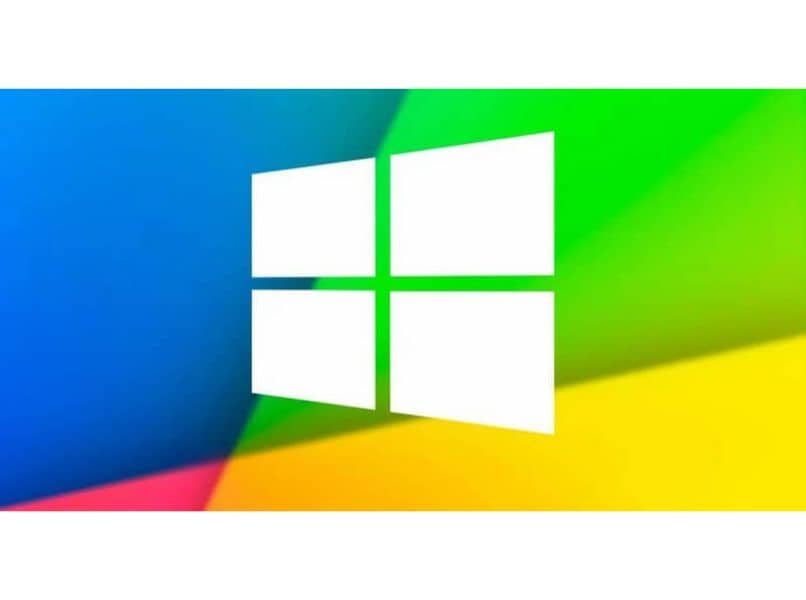
Windows 10 da ro’yxatga olish kitobini tiklash usullari haqida malumot
Ba’zi foydalanuvchilar, ayniqsa, kompyuter bilan ishlash tajribasini to’plashganda, Windows tizim ro’yxatga olish kitobining turli xil sozlamalarini o’zgartiradilar. Ko’pincha bu harakatlar xatolarga, ishdan chiqishga va hatto operatsion tizimning noto’g’ri ishlashiga olib keladi. Ushbu maqolada biz muvaffaqiyatsiz tajribalardan so’ng ro’yxatga olish kitobini tiklash usullarini ko’rib chiqamiz.
Windows 10-da ro’yxatdan o’tishni tiklash
Boshlash uchun, ro’yxatga olish kitobi tizimning eng muhim tarkibiy qismlaridan biridir va siz uni haddan tashqari ehtiyoj va tajribasiz tahrir qilmasligingiz kerak. O’zgarishlar kiritilgandan keyin muammolarga duch kelsangiz, kalitlar topilgan fayllarni tiklashga urinib ko’rishingiz mumkin. Buni ishlayotgan «Windows» yoki qutqaruv muhitidan qilish mumkin. Keyin biz barcha mumkin bo’lgan variantlarni ko’rib chiqamiz.
1-usul: zaxira nusxasidan tiklash
Ushbu usul butun ro’yxatga olish kitobining yoki alohida bo’limning eksport qilingan ma’lumotlarini o’z ichiga olgan faylga ega bo’lishdan iborat. Agar tahrirlashdan oldin uni yaratishga qiynalmagan bo’lsangiz, keyingi xatboshiga o’ting.
To’liq jarayon quyidagicha:
- Ro’yxatga olish kitobi muharririni oching Batafsil o’qing: Windows 10 da Ro’yxatdan o’tish kitoblari muharririni ochish usullari
- Ildiz qismini ajratib ko’rsatish «Kompyuter».va keyin PCM-ni bosing va elementni tanlang «Eksport»..
- Faylga nom bering, manzilni tanlang va bosing «Saqlamoq»..
Siz xuddi shu narsani muharrirdagi tugmachalarni o’zgartiradigan har qanday papka bilan qilishingiz mumkin. Qayta tiklash niyatni tasdiqlash bilan yaratilgan faylni ikki marta bosish orqali amalga oshiriladi.
2-usul: jurnal fayllarini almashtirish
Tizimning o’zi muhim fayllarning zaxira nusxasini yangilash kabi har qanday avtomatik operatsiyalardan oldin bajarishi mumkin. Ular quyidagi manzilda saqlanadi:
C:WindowsSystem32configRegBack
Yaroqli fayllar papkaning yuqori darajasida «topiladi», ya’ni
C:WindowsSystem32config
Qayta tiklashni amalga oshirish uchun zaxira nusxalarini birinchi katalogdan ikkinchisiga nusxalash kerak. Baxtli bo’lmang, chunki buni odatdagi usul bilan amalga oshirish mumkin emas, chunki bu hujjatlarning barchasi ishlaydigan dasturlar va tizim jarayonlari bilan bloklanadi. Bu erda yordam berishning yagona usuli Buyruqning xohishi.va qutqaruv muhitida ishlash (RE). Keyin biz ikkita variantni tasvirlaymiz: agar u «to’satdan» boshlasa va hisobni kiritish imkoni bo’lmasa.
Tizim ishga tushadi
- Menyuni oching «Boshlanadi». va uzatmani bosing («Variantlar».).
- Keling, bo’limga o’tamiz «Yangilanish va xavfsizlik»..
- Yorliqda. «Qayta tiklash». Qidirilmoqda «Yuklab olishning maxsus variantlari». va keyin tugmasini bosing «Hozir qayta yuklang.».Ha «Parametrlar». menyudan ochilmaydi «Boshlanish» (agar ro’yxatga olish kitobi buzilgan bo’lsa, bu sodir bo’ladi), ularni qisqa klavishlar bilan chaqirishingiz mumkin Windows + I. Bilan tegishli tugmachani bosib, kerakli parametrlar bilan tiklashni amalga oshirishingiz mumkin SHIFT.
- Qayta ishga tushirgandan so’ng, muammolarni bartaraf etish bo’limiga o’ting.
- Kengaytirilgan parametrlarga o’ting.
- Qo’ng’iroq qilish «Tizim ramzi»..
- Tizim yana qayta ishga tushiriladi va hisob tanlashingizni so’raydi. Hisobingizni toping (ma’mur huquqlariga ega bo’lgan afzal).
- Kirish parolingizni kiriting va bosing «Yurishda davom eting»..
- Keyinchalik, fayllarni bitta katalogdan boshqasiga ko’chirishimiz kerak. Avvalo, papkada qaysi disk harfini borligini tekshiring «Windows». Odatda qutqaruv muhitida tizim bo’limi harfga ega «D». Buni buyruq yordamida tekshirish mumkin
dir d:Agar papka bo’lmasa, boshqa harflarni ko’ring, masalan, «Dir c:» va hokazo.
- Quyidagi buyruqni kiriting.
copy d:windowssystem32configregbackdefault d:windowssystem32configMatbuot. YURING. Klaviaturaga kirib nusxasini tasdiqlang «VA» va yana bosing YURING.
Ushbu amal bilan biz chaqirilgan faylni nusxalashtiramiz «standart» papkada «Konfiguratsiya». Yana to’rtta hujjat xuddi shu tarzda o’tkazilishi kerak
sam
software
security
systemMaslahat: Har safar qo’lda buyruq kiritilmasligi uchun siz klaviaturadagi «yuqoriga» o’qini ikki marta bosishingiz mumkin (kerakli satr paydo bo’lguncha) va shunchaki fayl nomini o’zgartiring.
- yaqin «Buyruqlar qatori».oddiy oyna kabi va kompyuterni o’chirib qo’ying. Albatta, keyin uni qayta yoqing.
Tizim ishga tushmayapti.
Agar siz Windows-ni ishga tushirolmasangiz, qutqarish muhitiga o’tish osonroq: yuklash amalga oshmay qolganda avtomatik ravishda ochiladi. Siz qilishingiz kerak bo’lgan yagona narsa — bu bosish «Kengaytirilgan konfiguratsiya». birinchi ekranda, so’ngra avvalgi variantning 4-bosqichidagi amallarni bajaring.
ER muhiti mavjud bo’lmagan holatlar mavjud. Bunday holda siz Windows 10 o’rnatilgan (yuklash mumkin) vositalarni ishlatishingiz kerak bo’ladi.
Ko’proq o’qish:
Bootable Windows 10 flesh-diskini yaratish bo’yicha qo’llanma
USB flesh-diskidan yuklash uchun BIOS-ni sozlang
Tilni tanlagandan so’ng ommaviy axborot vositasidan yuklashda, o’rnatish o’rniga tiklash-ni tanlang.
Keyin nima qilishni bilasiz.
3-usul: tizimni tiklash
Agar biron sababga ko’ra siz ro’yxatdan o’tishni to’g’ridan-to’g’ri tiklay olmasangiz, boshqa vositaga murojaat qilishingiz kerak bo’ladi: tizimni tiklash. Bu har xil yo’llar bilan va har xil natijalar bilan amalga oshirilishi mumkin. Birinchi variant — tiklash nuqtalarini ishlatish, ikkinchisi — Windows-ni asl holatiga qaytarish, uchinchisi — tizimni zavod parametrlariga qaytarish.
Ko’proq o’qish:
Windows 10-da tiklash nuqtasiga qayting
Windows 10-ni asl holatiga qaytaring
Windows 10-ni tiklang zavod sozlamalari
Xulosa:
Yuqoridagi usullar faqat sizning disklaringizda tegishli fayllar — zaxira nusxalari va / yoki nuqta bo’lsa, ishlaydi. Aks holda, «Windows» ni qayta o’rnatishingiz kerak bo’ladi.
Ko’proq o’qing: Windows 10 ni qanday o’rnatish kerak flesh-disk yoki diskdan
Va nihoyat, biz ikkita maslahat beramiz. Har doim, tugmachalarni tahrirlashdan oldin (yoki o’chirish yoki yangilarini yaratish) filialning nusxasini yoki butun tizim registrini eksport qiling va tiklash nuqtasini yarating (u ikkalasini ham bajarishi kerak). Yana bir narsa: nima qilayotganingizga amin bo’lmasangiz, muharrirni ochmaganingiz ma’qul.
Biz sizning muammoingizda sizga yordam bera olganimizdan xursandmiz.
Bizning mutaxassislarimiz imkon qadar tezroq javob berishga harakat qilishadi.
Ushbu maqola sizga yordam berdimi?
Texnologiyalar, Windows 10
Windows 10 da ro’yxatga olish kitobini tiklash usullari